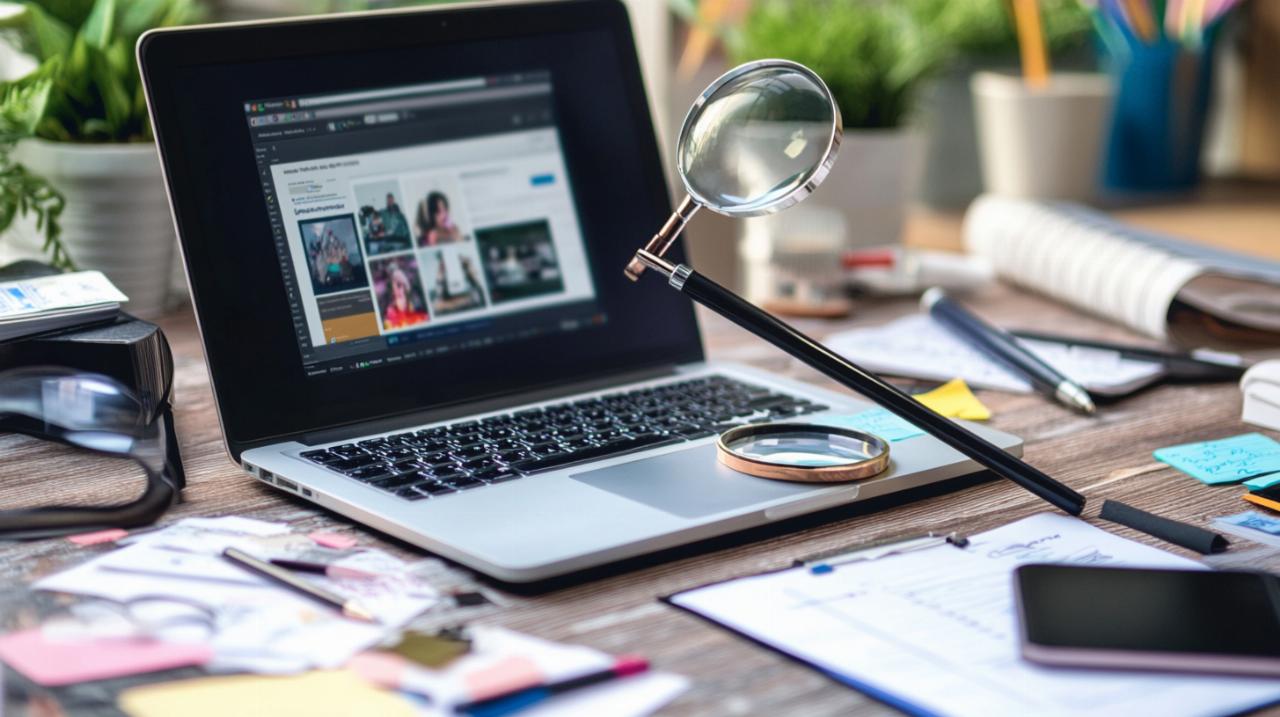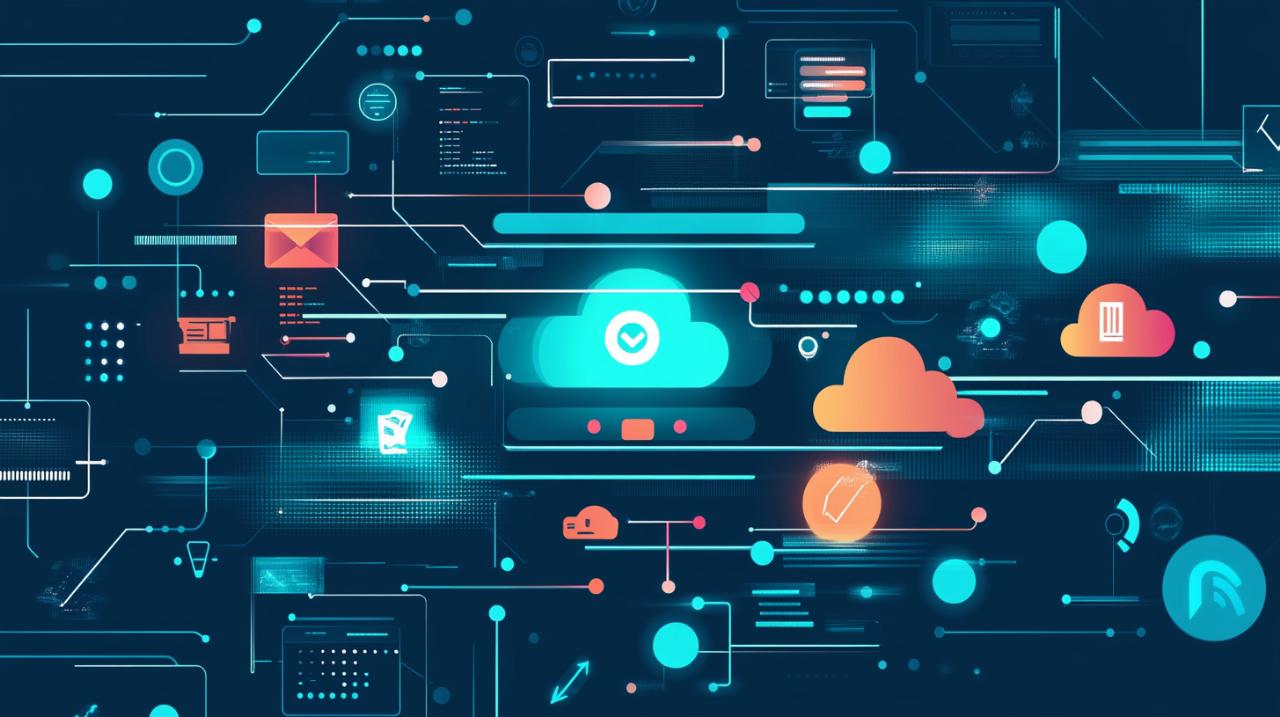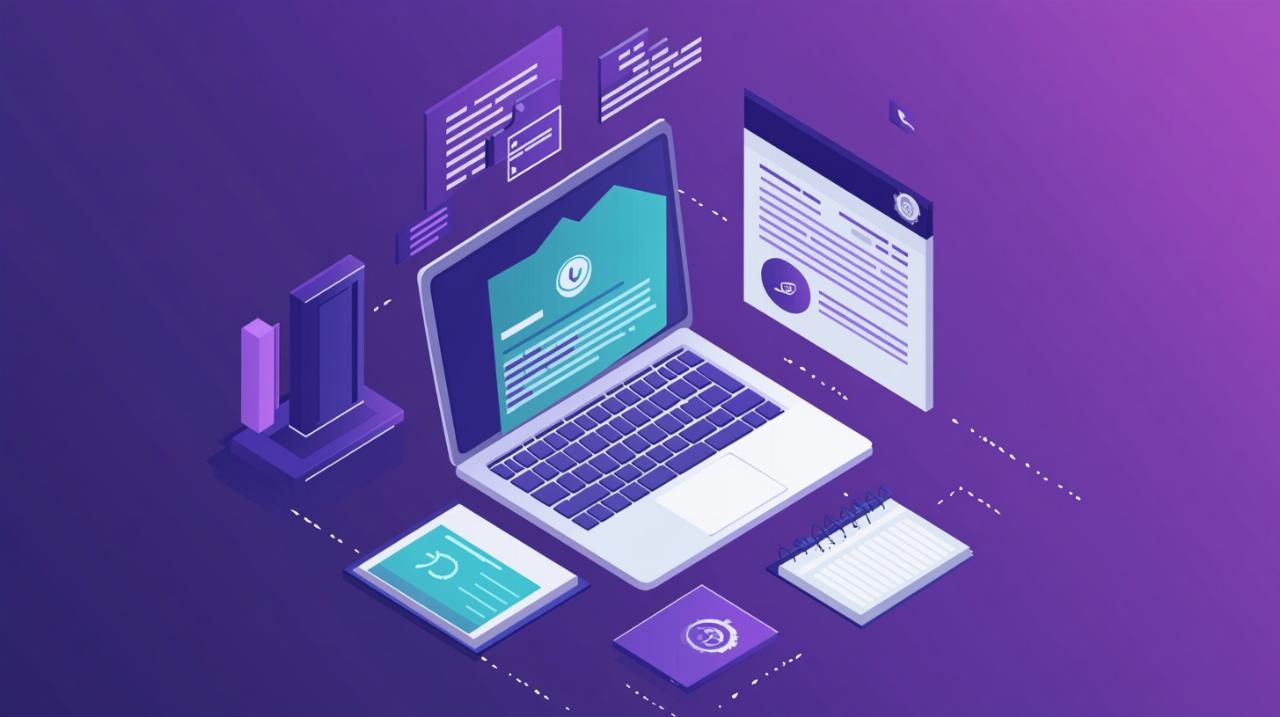Configurar una impresora mediante conexión inalámbrica en un ordenador portátil con Windows puede parecer complejo, pero con los pasos adecuados se convierte en un proceso sencillo y rápido. La tecnología WiFi ha revolucionado la forma en que conectamos nuestros dispositivos periféricos, eliminando la necesidad de cables y permitiendo imprimir desde cualquier ubicación dentro del alcance de nuestra red doméstica o de oficina. Esta guía completa te acompañará a través de cada etapa del proceso, desde la preparación inicial hasta la resolución de posibles inconvenientes.
Preparativos necesarios antes de conectar tu impresora inalámbrica
Antes de iniciar el proceso de instalación, resulta fundamental verificar que tu equipo de impresión cuenta con capacidad para conectarse mediante redes inalámbricas. La mayoría de los modelos modernos de fabricantes reconocidos como HP, Brother o Epson incorporan esta funcionalidad de forma estándar. Puedes confirmar esta característica consultando el manual del dispositivo o buscando el símbolo de WiFi en el panel de control de la impresora. Si tu modelo data de varios años atrás, es posible que requiera un adaptador adicional para habilitar la conectividad sin cables.
Verificar la compatibilidad de tu impresora con redes inalámbricas
La compatibilidad no se limita únicamente a la presencia de tecnología WiFi en el dispositivo de impresión. También debes asegurarte de que tu versión de Windows sea compatible con el modelo específico que posees. Windows 10 y Windows 11 ofrecen excelente soporte para la mayoría de impresoras inalámbricas mediante su sistema de detección automática, aunque en equipos con arquitectura ARM algunos instaladores proporcionados por los fabricantes podrían no funcionar correctamente. En estos casos particulares, conviene utilizar las herramientas nativas que ofrece el sistema operativo de Microsoft para añadir el hardware.
Requisitos de red y configuración del router
Un aspecto esencial para el éxito de la instalación es garantizar que tanto el ordenador portátil como la impresora se encuentren conectados a la misma red WiFi. Esto puede sonar obvio, pero en hogares u oficinas con múltiples redes o extensores de señal, es común que los dispositivos se conecten a puntos de acceso diferentes, impidiendo su comunicación. Verifica las credenciales de tu red inalámbrica y asegúrate de que tu router se encuentra operativo y transmitiendo correctamente. La distancia entre el router y la impresora también influye en la calidad de la conexión, por lo que ubicar ambos dispositivos relativamente cerca durante la configuración inicial facilita el proceso.
Proceso paso a paso para instalar tu impresora Wifi en Windows
Una vez completados los preparativos, puedes proceder con la configuración propiamente dicha. El sistema operativo de Microsoft ha simplificado notablemente este procedimiento en sus versiones más recientes, permitiendo que en muchos casos la instalación se complete de forma casi automática sin intervención significativa del usuario.
Configuración inicial de la impresora y conexión a la red
El primer paso consiste en encender tu dispositivo de impresión y acceder al menú de configuración inalámbrica desde su panel de control. Aunque la navegación exacta varía según el fabricante, generalmente encontrarás una opción denominada configuración de red o WiFi. Desde allí podrás visualizar las redes disponibles y seleccionar la tuya introduciendo la contraseña correspondiente. Algunos modelos modernos facilitan este proceso mediante una pantalla táctil, mientras que otros utilizan botones físicos y una pantalla LCD más básica. Una vez establecida la conexión, la impresora mostrará un indicador luminoso o mensaje confirmando que se ha unido exitosamente a la red.
Instalación de controladores y software necesario en el ordenador
Con la impresora conectada a la red WiFi, es momento de configurar tu ordenador portátil. En Windows 10 y Windows 11, dirígete al menú de Configuración, selecciona la sección de Dispositivos y posteriormente Impresoras y escáneres. El sistema iniciará automáticamente una búsqueda de dispositivos disponibles en la red. Si tu modelo es reconocido, aparecerá en la lista y podrás agregarlo con solo hacer clic en su nombre. El sistema operativo descargará e instalará los drivers necesarios sin requerir intervención adicional. Este método de instalación automática resulta especialmente útil para usuarios menos experimentados, ya que Windows se encarga de todo el proceso técnico relacionado con los controladores de impresora.
Métodos alternativos de conexión inalámbrica para impresoras

Cuando el método estándar no funciona según lo esperado o simplemente prefieres explorar otras opciones, existen alternativas que pueden resultar incluso más rápidas y convenientes dependiendo de las características de tu equipo.
Configuración mediante wps (wi-fi protected setup)
El emparejamiento WPS representa una de las formas más sencillas de establecer la conexión inalámbrica. Si tanto tu router como tu impresora cuentan con esta funcionalidad, identificada por un botón físico con el símbolo de dos flechas formando un círculo, el proceso se reduce a pulsar el botón WPS en el router y posteriormente en la impresora dentro de un intervalo de tiempo limitado. Los dispositivos se reconocerán mutuamente y establecerán la conexión de forma automática sin necesidad de introducir contraseñas. Este método resulta particularmente útil cuando la clave de red es extremadamente larga o compleja, ahorrando tiempo y evitando errores de transcripción.
Conexión directa usando la aplicación del fabricante
Prácticamente todos los fabricantes principales ofrecen aplicaciones propietarias diseñadas específicamente para facilitar la instalación y gestión de sus dispositivos. Estas aplicaciones, disponibles para descarga gratuita desde los sitios web oficiales de HP, Brother, Epson y otras marcas, suelen incluir asistentes paso a paso que guían al usuario a través del proceso completo. Además de simplificar la configuración inicial, estas herramientas frecuentemente ofrecen funcionalidades adicionales como monitoreo de niveles de tinta, acceso a plantillas de impresión y opciones avanzadas de mantenimiento. La ventaja de utilizar el software del fabricante radica en que está optimizado específicamente para tu modelo, garantizando compatibilidad total y acceso a todas las características del dispositivo.
Solución de problemas comunes de conexión Wifi
Incluso siguiendo meticulosamente todos los pasos, ocasionalmente surgen inconvenientes que impiden completar la instalación exitosamente. Afortunadamente, la mayoría de estos problemas tienen soluciones relativamente simples.
Qué hacer cuando Windows no detecta la impresora
Si tras varios minutos de búsqueda el sistema operativo no logra identificar tu dispositivo de impresión, existen varias acciones correctivas que puedes implementar. Primero, confirma nuevamente que ambos equipos se encuentran conectados a la misma red WiFi, verificando el nombre de la red en la configuración de cada dispositivo. Si esto está correcto pero persiste el problema, intenta realizar una búsqueda manual utilizando la opción correspondiente en el menú de agregar impresoras. Aquí puedes ingresar manualmente el nombre del dispositivo o su dirección TCP/IP, información que generalmente aparece en el menú de red de la impresora. Otra alternativa efectiva consiste en reiniciar tanto el router como la impresora, lo cual resuelve conflictos temporales de red. En casos donde la detecci贸n autom谩tica falla persistentemente, descargar e instalar los controladores directamente desde el sitio web del fabricante suele resolver el inconveniente.
Optimización de la conexión y mantenimiento regular
Una vez establecida la conexión satisfactoriamente, implementar prácticas de mantenimiento periódico garantiza un rendimiento óptimo a largo plazo. Mantén actualizados los drivers de impresora descargando regularmente las versiones más recientes que los fabricantes publican para mejorar compatibilidad y corregir errores. Verifica periódicamente que la señal WiFi llegue con suficiente intensidad a la ubicación de la impresora, considerando reubicar el router o instalar un extensor de red si la conexión resulta inestable. Algunos modelos permiten ajustar configuraciones avanzadas de red como asignación de IP estática, lo cual previene conflictos cuando múltiples dispositivos se conectan y desconectan frecuentemente de la red. Realizar impresiones de prueba regularmente ayuda a identificar tempranamente cualquier degradación en la calidad de conexión antes de que se convierta en un problema mayor. Con atención adecuada y siguiendo estas recomendaciones, tu impresora inalámbrica funcionará de manera confiable durante años, ofreciendo la comodidad de imprimir sin cables desde cualquier ubicación dentro de tu hogar u oficina.